 カーテンおよび一文字幕を挿入する
カーテンおよび一文字幕を挿入する
|
モード |
ツール |
作業画面:ツールセット |
|
該当モード: 曲線ツール |
ソフトグッズ
|
Design Suite 2022:詳細 Spotlight 2022:イベント計画 |
ソフトグッズツールを使用すると、曲線または直線のステージカーテンまたは一文字幕を作成できます。カーテンを描画するには、ソフトグッズツールを使用するか、閉じた2D形状を作成した後に図形からオブジェクトを作成コマンドを選択します(図形からオブジェクトを作成するを参照)。
ソフトグッズに吊点を表示するには、Braceworks設定で吊点のクラスを有効にします(Braceworks設定を参照)。
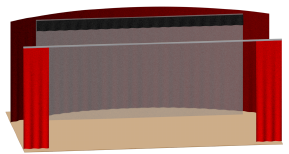

|
モード |
説明 |
|
曲線作成オプション |
オブジェクトの基になる曲線を描画する方法を選択します。次を参照してください: 曲線を描く |
|
ソフトグッズ スタイル |
リソースセレクタを開き、配置するリソースを選択します。リソースをダブルクリックしてアクティブにします。 |
|
設定
|
新しいカーテンまたはトラスの一文字幕ごとに使用するデフォルトのパラメータを設定します。 |
カーテンまたは一文字幕を作成するには:
ツールとモードをクリックします。
頂点指定モードまたは3点を通る円弧モードを推奨します。曲線描画モードに関する詳細は、曲線を描くを参照してください。
次のいずれかの操作を行います:
ツールバーのSoft Goods Styleをクリックし、リソースブラウザでリソースを選択します。
設定をクリックして、生成ダイアログボックスを開き、ツールのデフォルトパラメータを指定します。形式リストからカーテンまたは一文字幕を選択します。
パラメータは、後からオブジェクト情報パレットで編集できます。
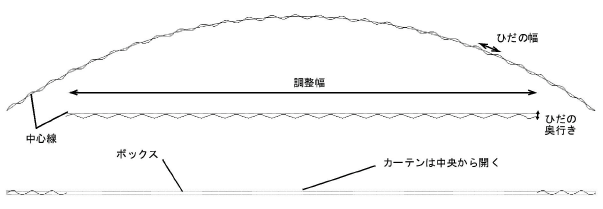
クリックすると、パラメータの表示/非表示を切り替えられます。クリックすると、パラメータの表示/非表示を切り替えられます。
|
パラメータ |
説明 |
|
スタイル |
現在のスタイルを置き換え、削除、または編集するか、このオブジェクトの新しいプラグインオブジェクトスタイルを作成します。 スタイルを編集すると、そのスタイルを使用しているファイル内のすべてのインスタンスが変更されます。 |
|
スタイルのパラメータを非表示 (オブジェクト情報パレットのみ) |
スタイルで設定したパラメータが非表示になり、ダイアログボックスまたはオブジェクト情報パレットで編集できなくなります。 |
|
形式 |
カーテンまたは一文字幕を選択します(カーテンパーテーションの組立品については、 カーテンパーテーションの組立品を挿入するを参照してください)。 |
|
調整幅 |
直線のカーテンまたは一文字幕の長さを指定します。 |
|
高さ |
カーテンまたは一文字幕の高さを設定します。 |
|
高さの基準 |
高さの基準が上部の高さか下部の高さかを指定します。高さを変更しても、選択した高さの基準は維持されます。 |
|
上部の高さ |
カーテンの高さとその高さ位置(Z値)を考慮して、カーテンまたは一文字幕の上部の高さを表示します。 |
|
下部の高さ |
カーテンまたは一文字幕の下部の高さ(床面からの距離)を表示します。 |
|
中心線を表示 |
2D/平面ビューでは、カーテンの中心線または一文字幕の基準線を表示します。 |
|
マーカーを表示 |
カーテンの始点側、終点側、または両方にインジケータを配置します。 |
|
サポート |
|
|
パイプを追加 |
カーテンにパイプを描画します。パイプの長さは、カーテンの長さと同じです。 |
|
色 |
3Dオプションダイアログボックスの金物ペインで指定したサポートパイプの色またはテクスチャを表示します。 |
|
トラックレールを表示 |
トラックレールを描画します。 |
|
開閉の幅 |
カーテントラックの幅を設定します。 |
|
色 |
3Dオプションダイアログボックスの金物ペインで指定したカーテンパーテーションの色またはテクスチャを表示します。 |
|
引き綱を表示 |
ボックスの左または右に引き綱を表示するか、または引き綱を非表示にします。 |
|
中央の重なり |
開閉位置を中央に設定している場合は、重なりの寸法を入力します。 |
|
振り竹を追加 |
カーテンを振り落とす振り竹を追加します。 |
|
端部からの距離 |
カーテンの端部から両端の振り竹のツノが配置される位置までの距離を示します。 |
|
ツノの間隔(目安) |
希望するツノの間隔を入力します。 |
|
ツノの間隔(実寸) |
実際のツノの間隔を表示します。 |
|
ツノの数 |
配置されたツノの総数を表示します。 |
|
開閉位置 |
カーテンに開閉部分があるかどうかと、その位置を選択します。開閉部分が中央の場合は、Center 中央の重なりを指定します。 |
|
開閉の幅 |
カーテンの開閉部分を選択している場合、開閉部分の幅を指定します。 |
|
開閉部分を破線表示 |
2D/平面ビューでカーテンの開閉部分を破線で表示します。 |
|
逆位置 |
一文字幕の場合、カーテンを中央の基準線の反対側に切り替えます。 |
|
レール合計全長 |
曲線のカーテンや複数のセグメントからなるカーテンの場合、カーテンの全長が表示されます。 |
|
パーテーション1枚当たりの幅 |
個々の布地の幅を指定します。 |
|
最小重なり寸法 |
布地が隣接するカーテンの重なりの寸法を指定します。 |
|
縦方向ひだ無し仕立てのゆとり倍率 (%) |
各カーテン留めにおける重なりの比率を設定します。この比率は合計布地枚数に影響を与えます。 |
|
合計布地枚数 |
指定したパーテーション幅を基にして、必要な布地の数を表示します。 |
|
布地の端部を表示 |
1枚の布地が終わり、次の布地が始まる場所にマーカーを配置します。 |
|
重なりを表示 |
布地が重なる場所を示します。
|
|
ドレープクリップ |
必要に応じて、ドレープクリップに関するデータを入力します。 |
|
サンドバッグ |
必要に応じて、サンドバッグに関するデータを入力します。 |
|
2D簡略表示 |
カーテンまたは一文字幕の2D/平面ビューを簡略化し、線として表示します。 |
|
3D簡略表示 |
カーテンまたは一文字幕の3Dビューを簡略化し、平坦な面として表示します。 |
|
ひだの幅(表示のみ) |
ひだの一山分の幅を入力します。 |
|
ひだの奥行き(表示のみ) |
ひだの奥行きを入力します。 |
|
ひだを反転(表示のみ) |
ひだの正の位置と負の位置を切り替えます。 |
|
始点側裾幅調整 |
一文字幕の場合、一文字幕の始点をオフセットします。 |
|
終点側裾幅調整 |
一文字幕の場合、一文字幕の終点をオフセットします。 |
|
3Dオプション |
3Dオプションダイアログボックスが開き、カーテンの表示を3Dで設定できます。次を参照してください: ソフトグッズの3D表示オプションを設定する |
|
カーテンオプション |
3Dオプションダイアログボックスで現在選択している3Dカーテンオプションが表示されます。 |
|
材料と仕上げ |
|
|
主な素材タイプ |
カーテン/一文字幕の主な素材に関する注釈を入力します(カーテンの表示には影響しません)。 |
|
色 |
主なカーテン/一文字幕の色に関する注釈を入力します(カーテンの表示には影響しません)。 |
|
未加工の幅 |
主な素材の加工前の幅が表示されます。 |
|
裏地素材タイプ |
カーテン/一文字幕の裏地素材に関する注釈を入力します(カーテンの表示には影響しません)。 |
|
未加工の幅 |
裏地素材の加工前の幅が表示されます。 |
|
上部仕上げ |
カーテンまたは一文字幕の上部の仕上げを選択します。 |
|
間隔 |
ひも、フック、またはハトメの仕上げの間隔を設定します。 |
|
裾仕上げ |
カーテンまたは一文字幕の下部の仕上げを選択します。 |
|
パイプ情報 |
裾仕上げにパイプが含まれる場合は、必要に応じてパイプに関するデータを入力します。 |
|
横端仕上げ |
カーテンまたは一文字幕の両端の仕上げを選択します。 |
|
縦方向ひだ倍率 (%) |
カーテンまたは一文字幕の垂直方向のゆとり幅に関する情報を指定します(カーテンの表示には影響しません)。 |
|
水平方向ひだ倍率 (%) |
カーテンまたは一文字幕の水平方向のゆとり幅に関する情報を指定します(カーテンの表示には影響しません)。 |
|
重量 |
ソフトグッズの高さ、長さ、素材、ゆとり幅、および連結方法に基づいて、重量が計算されます。計算された重量はおおよその値であり、特定のメーカーの仕様によって異なる場合があります。最終的な総重量を確認してください。Braceworksライセンスを有するユーザーの場合、計算された重量はBraceworksによって分布荷重と見なされます。 このセクションの設定と上部仕上げ、間隔、裾仕上げ、横端仕上げ、縦方向ひだ倍率、水平方向ひだ倍率、高さ、およびトラックレールのオプションと長さを使用して、カーテン/一文字幕の全長が計算されます。 |
|
未加工の仕様を使用 |
選択すると、高さ、長さ、未加工の素材とその重量、連結方法を変更した時に、重量が自動的に更新されます。 |
|
計算基準 |
未加工の仕様を使用を選択している場合は、重量の計算に使用する測定単位を選択します。 |
|
主な未加工の仕様 (oz) |
未加工の仕様を使用を選択している場合は、計算基準の選択に従って、未加工の主な素材の重量を入力します。 |
|
未加工裏地の使用(oz) |
未加工の仕様を使用を選択している場合は、計算基準の選択に従って、未加工の裏地素材の重量を入力します。 |
|
原料オプション |
未加工の仕様を使用を選択している場合は、原料オプションダイアログボックスが開き、変更頻度の少ないソフトグッズ部品の重量を入力できます。原料オプションを参照してください。 ソフトグッズスタイルの未加工の素材に関するオプションは、グループとして制御します。原料オプションをスタイルで設定している場合は、ダイアログボックスにアクセスできず、個々のインスタンスの設定を変更できません。原料オプションをインスタンスで設定している場合は、すべての設定を変更できます。 |
|
未加工総重量 |
現在のソフトグッズ設定に基づいて計算された重量が表示されます。 |
|
未加工分布荷重 |
現在のソフトグッズ設定に基づいて計算された重量が表示されます。 |
|
全マージン (%) |
重量計算で許容される安全マージンを入力します。 |
|
総重量 |
未加工の仕様を使用を選択している場合は、現在のソフトグッズ設定に基づいて計算された重量が表示されます。未加工の仕様を使用を選択している場合は、重量を入力します。総分布荷重が自動的に計算されます。 |
|
総分布荷重 |
未加工の仕様を使用を選択している場合は、現在のソフトグッズ設定に基づいて計算された重量が表示されます。未加工の仕様を使用の選択を解除している場合は、重量を入力します。この値とソフトグッズオブジェクトの長さに基づいて、総重量が自動的に計算されます。 |
|
吊り元 |
カーテンまたは一文字幕を連結している場合は、関連付けられたリギングオブジェクトの名前が表示されます。オプションで、リギングオブジェクトの吊り元の名前(Position Name)を入力して、このオブジェクトをリギングオブジェクトに連結するか、またはリギングオブジェクトの関連付けを変更します。関連付けを解除するには、名前を削除します。 その他の方法で荷重を連結するには、連結を作成するを参照してください。 |
|
用途 |
オブジェクトの用途に関する注釈を入力します。 |
|
コンテナID |
かご番号やロードケース番号など、オブジェクトのコンテナIDに関する注釈を入力します。 |
|
ベンダー |
オブジェクトのベンダーに関する注釈を入力します。 |
|
単価 |
オブジェクトの単価に関する注釈を入力します。 |
|
注釈 |
在庫番号などのデータをはじめ、その他の必要な情報を入力します。 |
|
文字のオプション |
文字のオプションダイアログボックスが開き、ラベルの文字を表示したり書式設定したりできます。次を参照してください: ソフトグッズオブジェクトのラベルを書式設定する |
|
文字位置をデフォルトへ戻す |
文字ラベルは制御点をドラッグして移動することができますが、このオプションは文字ラベルをデフォルトの位置に戻します。 |
|
部品クラスダイアログボックスが開き、ソフトグッズオブジェクトのさまざまな部品のクラス名を指定できます。ソフトグッズの部品を表示、グレイ表示、または非表示に設定できます。 雛形のクラスを使用するか、図面にあるクラスのリストからクラスを選択するか、または新しいクラスを作成します。<ソフトグッズのクラス>を選択すると、ソフトグッズオブジェクトと同じクラスにソフトグッズ要素が配置されます。 クラスの前記号:すべてのソフトグッズ部品に使用する、デフォルトの基本クラステンプレートをオプションで指定します。前記号付きのデフォルトクラスを割り当てるをクリックすると、すべてのソフトグッズのクラス名をまとめて分類するために、クラス名の先頭に前記号が追加されます。 前記号付きのデフォルトクラスを割り当てる:クラスの前記号がある場合はこれを使用して、すべてのソフトグッズ要素のクラス名を雛形に設定します。 ソフトグッズの部品:ソフトグッズオブジェクトの部品ごとに、雛形のクラス名を指定します。ここに表示されるクラス名が部品に適用されます。 ソフトグッズスタイルの部品クラスは、グループとして制御します。部品クラスをスタイルで設定している場合は、ダイアログボックスにアクセスできず、個々のインスタンスの設定を変更できません。部品クラスをインスタンスで設定している場合は、すべての設定を変更できます。 |
|
|
更新 (オブジェクト情報パレットのみ) |
オブジェクトを更新します。 |
|
荷重情報 |
Braceworksの計算で、ソフトグッズオブジェクトは分布荷重と見なされます。カーテンの線分はリギングオブジェクトに平行にする必要があります。荷重情報はBraceworksの計算とレポートに使用されます(Braceworksが必要)。 |
|
荷重計算に含める (Braceworksが必要) |
Braceworksの計算にソフトグッズオブジェクトを含めます。構造計算からオブジェクトを除外するには、選択を解除します。 |
|
荷重グループ名 |
ソフトグッズオブジェクトの荷重カテゴリは常に大道具になります。 |
|
荷重ID |
レポートの参考情報として、荷重に固有のIDを入力します。 |
|
荷重名 |
荷重計算でオブジェクトを識別するための名前です。 |
|
単位長さ重量 |
ソフトグッズオブジェクトの単位長さ重量を入力します。ここでの変更は、総重量値にも影響を及ぼします。 |
|
総重量 |
オブジェクトの総重量を入力します。 |
|
頂点のパラメータ |
カーテンの基になるパス図形の頂点を編集します。次を参照してください: 頂点に基づく図形を編集する |
クリックして、ソフトグッズオブジェクトの開始点を設定します。
再度クリックして、セグメントの終点と次のセグメントの開始点を指定します。カーテンまたは一文字幕オブジェクトが完成するまで描画を続けて、ダブルクリックします。
作成後、ダブルクリックするとソフトグッズオブジェクトを変形できます。変形ツールが自動的にアクティブになり、図面でオブジェクトを直接変形できるようになります。
必要に応じて、オブジェクトのスタイルリソースを作成します(カタログオプションのない標準のプラグインオブジェクトスタイルを参照)。
原料オプション
ソフトグッズオブジェクトで未加工の仕様を使用を選択している場合は、特定のカーテンおよび一文字幕の部品の重量を指定します。これらの重量は自動重量計算で考慮されます。
クリックすると、パラメータの表示/非表示を切り替えられます。クリックすると、パラメータの表示/非表示を切り替えられます。
|
パラメータ |
説明 |
|
計算基準 |
表示された単位の単位長さ重量と総重量のどちらで値を入力するかを選択します。オブジェクトの設定に基づいて、選択可能な単位長さ/総重量が自動的に計算されます。 |
|
部品リスト |
ソフトグッズオブジェクトの現在の設定に含まれている部品のみを使用できます。使用していない部品はグレイ表示され、計算に重量を入力または使用することはできません。 部品には、上部パイプ、下部パイプ、トラック、トラックローラー、チェーン、ウェイトテープ、チチひも、”S”フック、スナップフック、綾テープ、テンションコード、網、フックとループ、および振り竹(単体)が含まれます(単位長さ重量のみ)。 |



